Saiba como integrar seus aparelhos e controlar o computador pelo iPhone sem fio, usando alguns dos melhores aplicativos disponíveis online. Cada pessoa tem seu motive particular para espelhar o PC no iPhone, mas você certamente quer fazer isso da melhor maneira possível. Sendo assim, você está no lugar certo. Leia abaixo para conhecer alguns aplicativos que você pode usar.
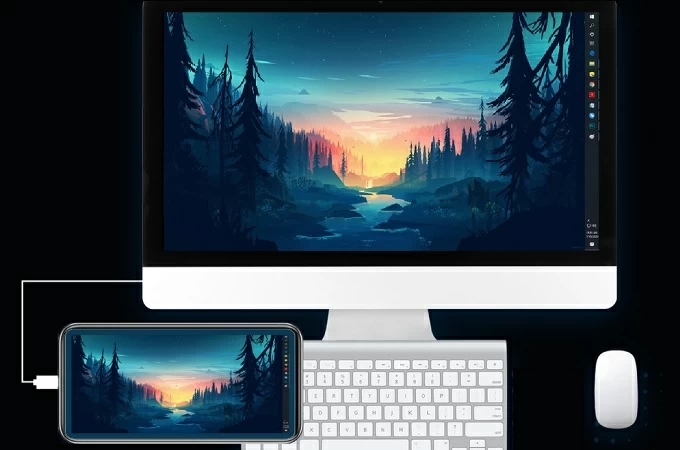
Como Espelhar o PC no iPhone
ApowerMirror
O ApowerMirror consegue exibir a tela do PC no iPhone diretamente, sem a necessidade de configurações complexas. Apenas com o uso da rede local, você pode espelhar sem fio o computador no seu dispositivo móvel. Mas o aplicativo oferece mais do que o recurso de espelhamento. Você pode também gravar a tela, capturar imagens da tela e fazer anotações enquanto estiver espelhando. Durante o espelhamento do PC no iPhone, você pode usar a ferramenta de lápis incorporada ao programa. Siga os simples passos abaixo para começar.
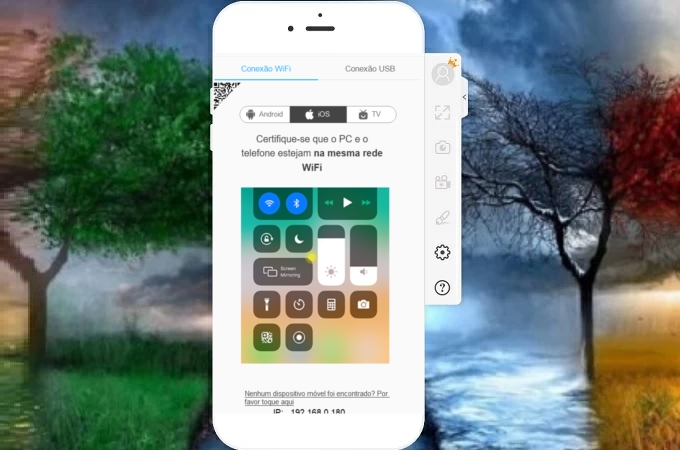
- Faça o download do aplicativo no seu iPhone e PC, usando os botões abaixo.
- Conecte ambos os dispositivos na mesma rede.
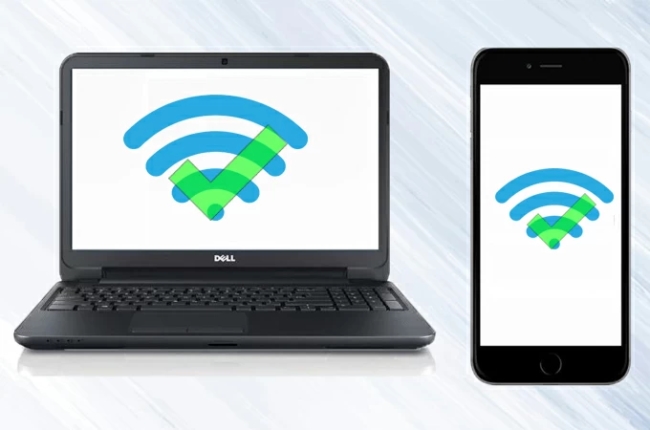
- No telefone, toque no botão azul “M”, localizado no centro.
- Toque no nome do seu computador e toque em “espelhamento de tela do computador”.
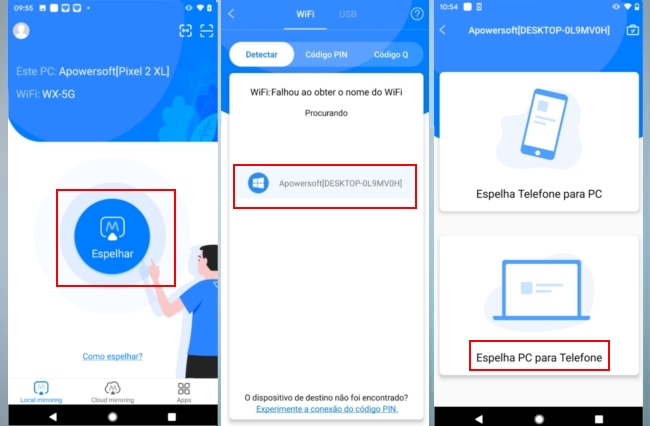
LetsView
Sem fio e sem complicações, é assim que você usa o aplicativo LetsView. A ferramenta é gratuita e você não precisa se registrar para usá-la, e contém outros recursos úteis, assim como o ApowerMirror. A única diferença é que este programa não permite a conexão via cabo USB. Apesar disso, é uma solução bastante flexível para espelhar o seu telefone em outros aparelhos. Além disso, o LetsView consegue fazer o espelhamento de um computador para outro. Veja abaixo como espelhar o PC no iPhone usando o LetsView.
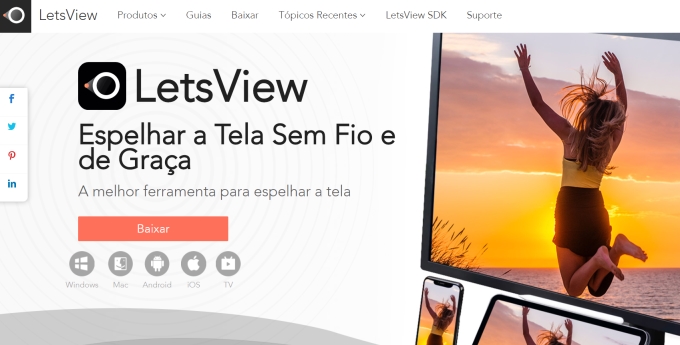
- Conecte ambos os aparelhos na mesma rede Wi-Fi.
- Baixe o aplicativo aqui.
- Inicie o app no telefone e no PC.
- No telefone, toque no nome do seu PC.
- Toque em espelhamento de tela do computador e o processo será iniciado.
A-peaksoft
Esta pode ser a última opção da nossa lista, mas é importante dizer que é um dos apps mais úteis para espelhar um dispositivo no PC. E a ferramenta também é uma excelente opção para espelhar o computador no iPhone. Sua interface é limpa e você também pode capturar a tela de games enquanto você joga. O único problema é que o software não possui a ferramenta de controle remoto. Mas dito isso, veja como você pode transmitir o PC no iPhone.
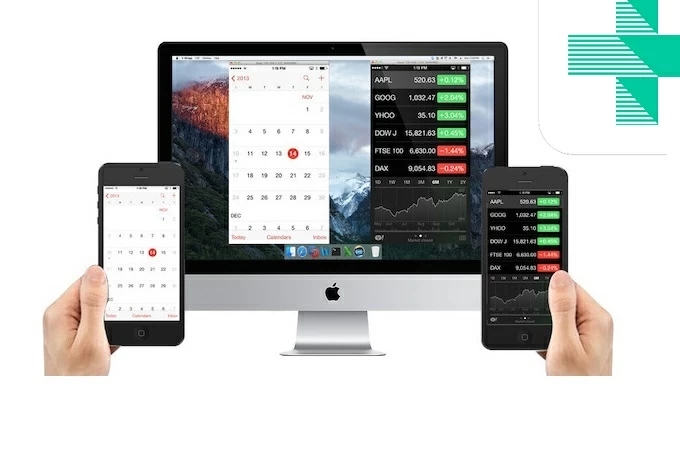
- Baixe o Apeaksoft no seu telefone e PC.
- Conecte ambos na mesma rede Wi-Fi.
- Ligue o Airplay acessando a central de controle.
- e segure o botão de gravação e escolha ApeakSoft PC.
Conclusão
As três opções acima são úteis para reproduzir o PC no iPhone. Basta escolher qual ferramenta é melhor para você. Na nossa avaliação, o ApowerMirror oferece mais vantagens e uma melhor experiência de usuário.
 LetsView
LetsView 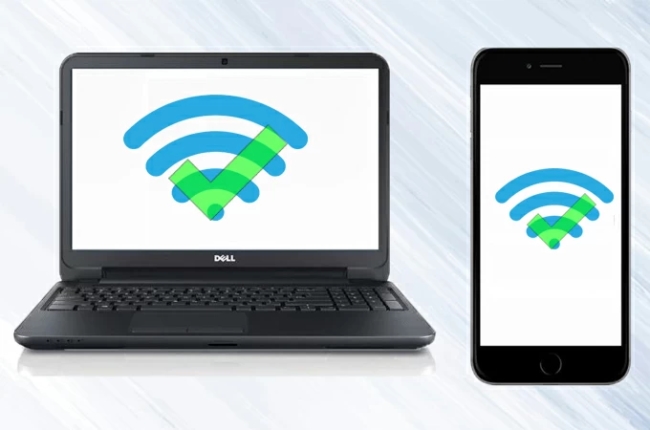
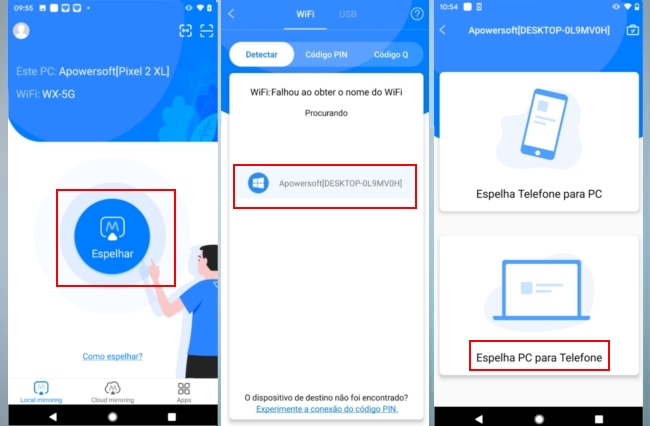










Deixe seu Comentário